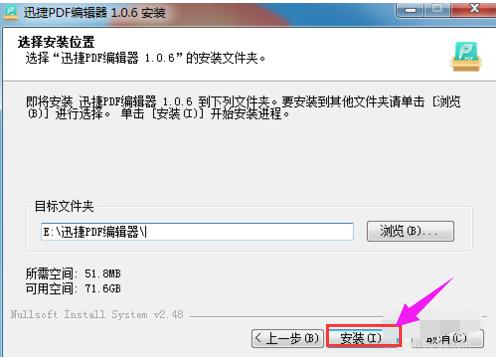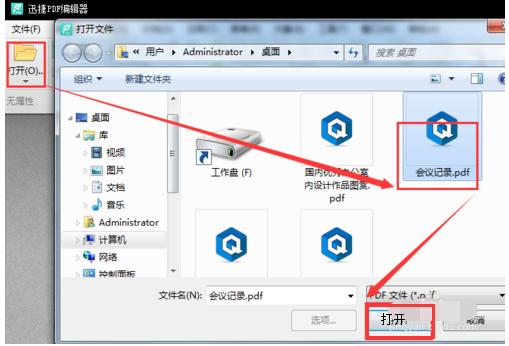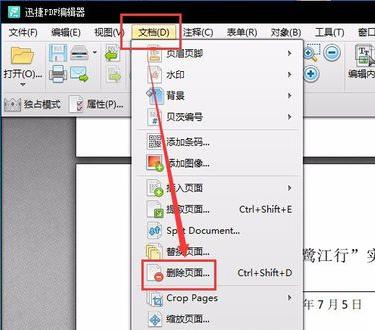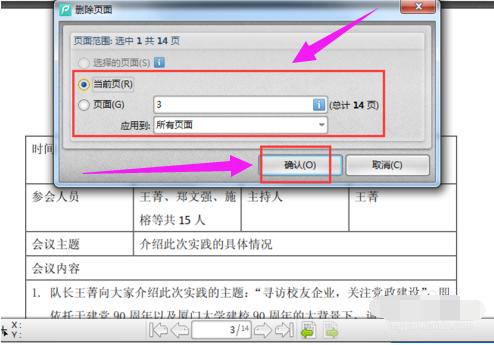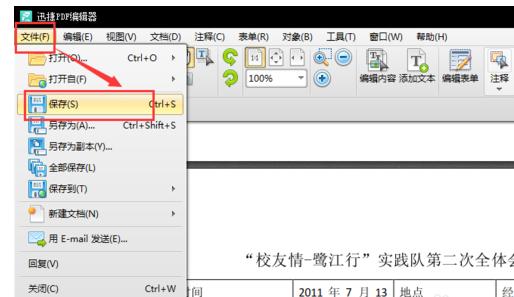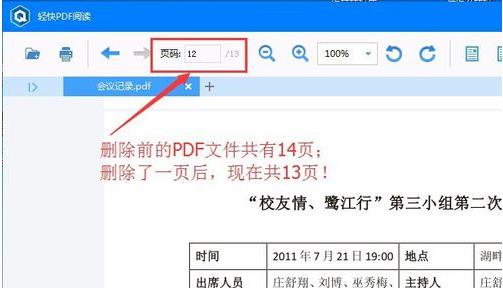pdf删除其中一页,教您pdf文件如何删除其中一页
发布时间:2022-05-22 文章来源:xp下载站 浏览:
|
Windows 7,中文名称视窗7,是由微软公司(Microsoft)开发的操作系统,内核版本号为Windows NT 6.1。Windows 7可供家庭及商业工作环境:笔记本电脑 、平板电脑 、多媒体中心等使用。和同为NT6成员的Windows Vista一脉相承,Windows 7继承了包括Aero风格等多项功能,并且在此基础上增添了些许功能。 在网上浏览时,难免会下载一些我们需要的文件时,用户有时从网上down了一个pdf文档,发现其中的一页或几页不是自己想要的怎么办?它不想Word文档那么简便,那么该怎么去删减呢?下面,小编就来跟大家介绍pdf文件如何删除其中一页的操作方法。 在电脑的操作时,有用户会在网上下载一些文件,其中有用户就在网上下载的pdf文件,而一份pdf文档中难免会有一些内容是我们所不需要或者是不喜欢的,那么该怎么去操作pdf删除其中一页呢?下面,小编就来跟大家分享pdf删除其中一页的操作方法。 pdf删除其中一页 在电脑上下载并安装好PDF编辑器。
删除文件电脑图解1 双击安装后的快捷方式,进入到PDF编辑器的主界面中,同时单击左上方的“打开”按钮, 从电脑中找到需要修改的PDF文件,将其选中,点击“打开”。
删除文件电脑图解2 PDF文件打开后,先浏览看一下整个PDF文件,确定好需要删除的内容在第几页。 然后点击菜单栏中的“文档”,选择“删除页面”
pdf电脑图解3 打开了“删除页面”对话框后,这里又有两个选项,一个是“当前页”,另一个是“页面”。如果确定删除当前页,直接单击“确认” 若需要删除其它的页面,则选择“页面”,在后面的输入框中输入对应的页面数字,再单击“确认”
删除文件电脑图解4 点击“确认”按钮后,再次浏览下修改后的PDF文件,查看该页面是否被删除, 如果没有问题的情况下,就点击左上方的“文件”,然后点击“保存”
pdf文件电脑图解5 如果电脑上有安装PDF阅读器,可以用PDF阅读器打开下刚刚修改好的PDF文件,检查下效果。
pdf文件电脑图解6 以上就是pdf删除其中一页的方法了。 Windows 7简化了许多设计,如快速最大化,窗口半屏显示,跳转列表(Jump List),系统故障快速修复等。Windows 7将会让搜索和使用信息更加简单,包括本地、网络和互联网搜索功能,直观的用户体验将更加高级,还会整合自动化应用程序提交和交叉程序数据透明性。 |
相关文章
本类教程排行
系统热门教程
本热门系统总排行